یکی از مشکلات آمدن از ویندوزهای قدیمی همین نداشتن گزینهای در تنظیمات برای فعال و غیرفعال کردن امکان Hibernate میباشد.
توضیحی در مورد Hibernate: با این امکان شما میتوانید یک عمل خاموش سازی کامل سیستم (Shut Down) داشته باشید، با این تفاوت که وقتی سیستم را روشن میکنید همانند این هست که Sleep کرده بود! یعنی همه چیز مانند قبل و حتی آنچه کپی کرده بودید در کلیپ بورد موجود میباشد!
اکثر ویندوزهای ویستا و سون این امکان را خودکار دارا میباشند ولی اگر بخواهید خاموش کنید تا به اندازه رمتان در درایو ویندوز جای اضافی اشغال نگردد و یا برای فعالسازی دوباره آن گزینهای در تنظیمات وجود ندارد! ولی کدی را معرفی میکنیم که با نوشتن آن CMD این گزینهی فعال و غیر فعال میشود.
توجه: برای رفتن به محیط CMD کافی هست در Start به Run رفته و عبارت CMD را تایپ کنید.
(در برخی ویندوز ها باید CMD را با مجوز ادمین اجرا کنید برای این کار در استارت cmd را جست جو کرده و روی آن راست کلیک و Run as administrator را انتخاب نمایید)
فعال سازی Hibernate
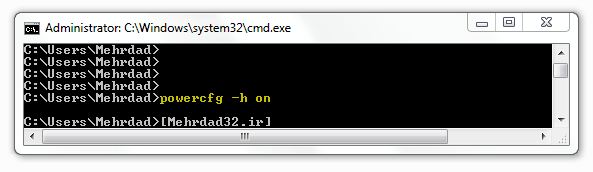
powercfg -h on
غیرفعال سازی Hibernate
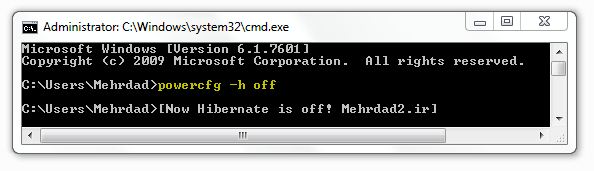
powercfg -h off
البته راه های دیگری هم مانند رجیستری و … موجود هست ولی کوتاهترین و بهترین راه همین هست.
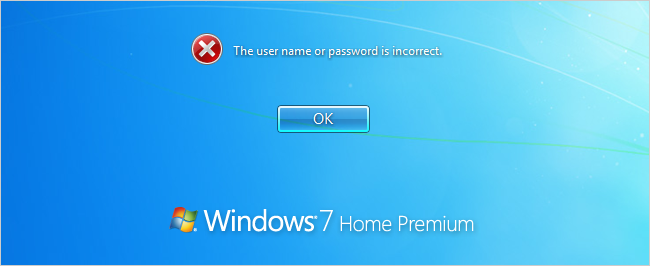



ممنون
رویه ویندوز 10 خوب کار کرد
ممنون از دیدگاه شما
سلام
دمتون گرم خیلی ممنون بابت مطلب مفید و اموزنده
سلامت و پایدار باشید
سلام
خواهش میکنم. موفق باشید.
مرسی …عالی و راحت
pak shod , merc
bayad az admin cmd ro baz mikardam
@};-
بله داخل پرانتز بالا گفته شده بود
سلام وقت بخیر
متاسفانه با این دستور در cmd hiberfil غیر فعال نمیشه و همچنان 55gb از درایو cم اشغال و نمیتونم کار کنم
دستور های زیرم زدم اما کار نکرد
powercfg -h off
powercfg _h off
powercfg.exe -h off
ویندوزم 8.1pro هستش
کمک کنید لطفا
[…] را از ویندوز خود بردارید که برای این کار در ویندوز این مطلب نوشته شده. با برداشتن آن فایل هم پاک می شود و قابلیت […]
سلام چطوری باید سیستم رو با مجوز Administratorبالا بیارم لطفا توضیح دهید
سلام. معمولا به نرم افزار ها مجوز ادمین داده می شه! ولی اگه سیستم رو می خواهید اینطوری بالا بیاورید با یک اکانتی وارد بشید که ادمین هست! معمولا اکانت اولی که در نصب ویندوز ساخته می شه خودش مجوز ادمین رو داره.
سلام نشد بمن میگه اجازه اینکارو نداری
سلام ؛ باید CMD رو با مجوز Administrator بالا بیاورید…